

Dit onderwerp bevat de volgende instructies:
De toegang tot hotfolders voor een aangepast gebruikersaccount in- of uitschakelen
De toegang tot hotfolders voor een ingebouwd gebruikersaccount in- of uitschakelen
De autorisatie van een hotfolder opgeven
PRISMAsync Print Server-hotfolders biedt gebruikers een eenvoudige methode om printklare PDF-documenten naar de printer te verzenden zonder de documenten te moeten openen. De hotfolders zijn opgeslagen op de PRISMAsync Print Server. Gebruikers die zijn geautoriseerd voor het gebruik van de hotfolder kunnen een station toewijzen aan de hotfolder.
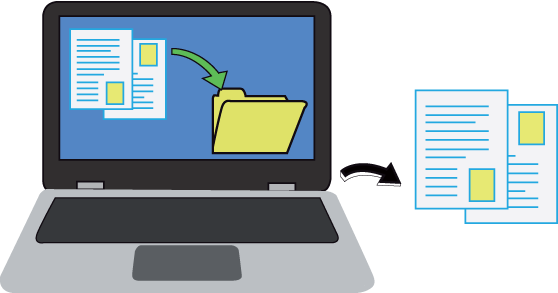 Afdrukbestanden slepen en neerzetten
Afdrukbestanden slepen en neerzettenPRISMAsync Print Server-hotfolders kunnen worden gebruikt door gebruikers die zijn geautoriseerd voor hotfolders. Als u de autorisatie wilt configureren, doet u het volgende.
Geef in de gebruikersaccounteigenschappen van de Settings Editor aan dat de gebruiker toegang heeft tot hotfolders.
U moet ten minste één gebruikersaccount opgeven die is geautoriseerd voor het gebruik van hotfolders om afdrukopdrachten te verzenden.
U kunt ook een of meer ingebouwde gebruikersaccounts autoriseren voor toegang tot hotfolders.
Wanneer een ingebouwd gebruikersaccount wordt gebruikt, wijzigt PRISMAsync Print Server intern de gebruikersnaam naar een gebruikersnaam die voldoet aan de regels voor netwerktoegang.
operator
central_operator
key_operator
maintenance_operator
system_administrator
Bovendien configureert u in de Settings Editor voor elke hotfolder welke gebruikersgroep is geautoriseerd voor toegang tot de hotfolder. Alleen geautoriseerde gebruikersaccounts van deze gebruikersgroep hebben toegang tot de hotfolder.
De opdrachteigenaar die wordt weergegeven in de wachtrij is de gebruikersnaam die werd gebruikt voor de stationstoewijzing.
Open de Settings Editor en ga naar: .

Klik op [Toevoegen].
Selecteer voor een bestaande gebruikersaccount de gebruikersaccount en klik op [Bewerken].

Gebruik het selectievakje [Gebruiker toegang verlenen tot hotfolders] om op te geven of de gebruikersaccount kan worden gebruikt voor toegang tot hotfolders.
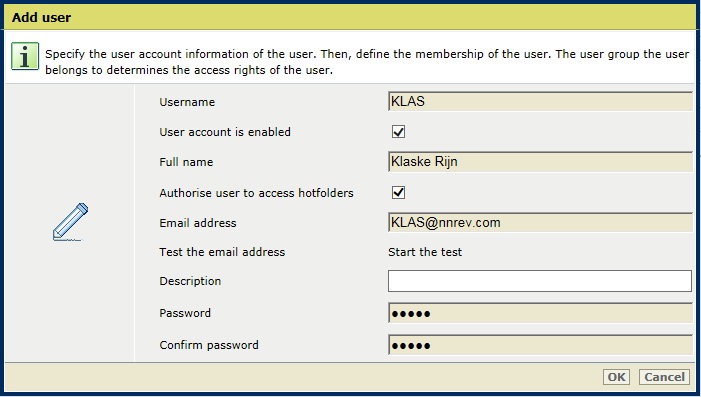
Klik op [OK].
Open de Settings Editor en ga naar: .

Klik op [Toevoegen].
Selecteer voor een bestaande gebruikersaccount de gebruikersaccount en klik op [Bewerken].

Gebruik het selectievakje [Gebruiker toegang verlenen tot hotfolders] om op te geven of de ingebouwd gebruikersaccount kan worden gebruikt voor toegang tot hotfolders.
Als u het selectievakje selecteert, wordt de gebruikersnaam die moet worden gebruikt voor het instellen van een hotfolder op het werkstation weergegeven in het veld [Gebruikersnaam voor toegang tot hotfolders].
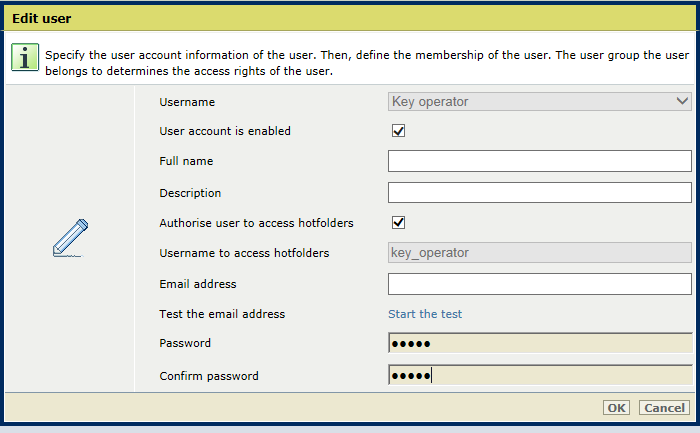
U wordt gevraagd om het wachtwoord opnieuw op te geven in de twee wachtwoordvelden.
Klik op [OK].
Open de Settings Editor en ga naar: .

Klik op [Toevoegen].
Klik voor een bestaande hotfolder op [Bewerken].
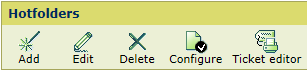 Het menu [DocBox]
Het menu [DocBox] Gebruik de optie [Toegang] om te selecteren welke gebruikersgroepen toegang hebben tot hotfolders.
[Alle geautoriseerde gebruikers]: alle geautoriseerde gebruikersaccounts kunnen deze hotfolder gebruiken.
[Geautoriseerde gebruikers van een bepaalde gebruikersgroep]: alle geautoriseerde gebruikersaccounts van een specifieke gebruikersgroep kunnen deze hotfolder gebruiken.
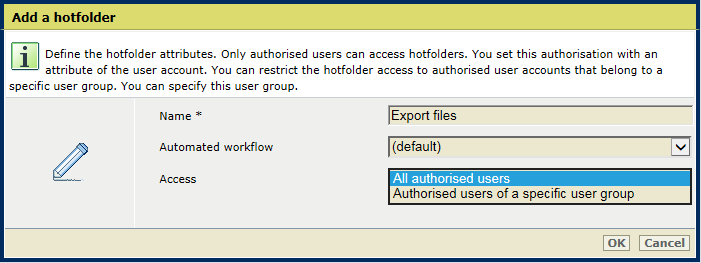
Gebruik de optie [Gebruikersgroep] om de gebruikersgroep te selecteren, als u dit hebt aangegeven in stap 3.
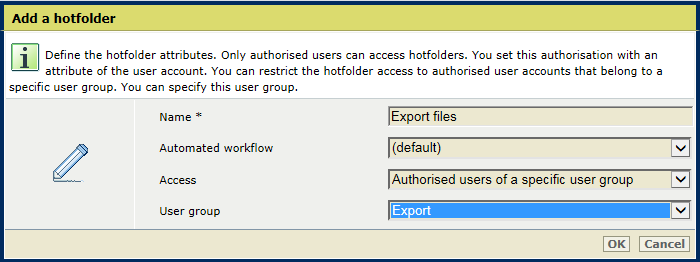
Klik op [OK].
Gebruik de beheerderhandleiding: Beveiligde verbindingen voor informatie over het configureren van hotfolders
PRISMAsync Print Server-gebruikersaccounts toevoegen, bewerken en verwijderen
Toegang tot opties voor materiaalbeheer op het bedieningspaneel opgeven